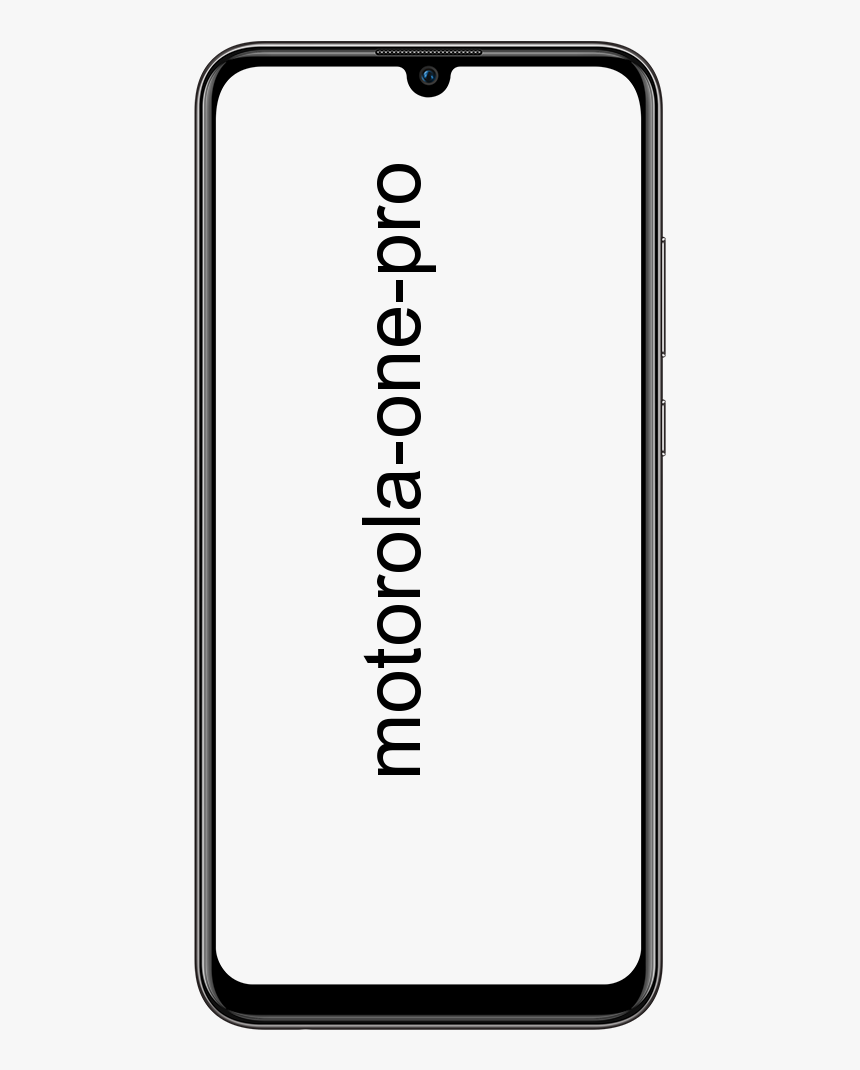Како изменити приоритет процеса у оперативном систему Виндовс 10
Да ли желите да измените приоритет процеса у оперативном систему Виндовс 10? Као што можда већ знате, Виндовс дели ЦПУ ресурсе рачунара између покренутих апликација. Колико ресурса се даје процесу, испитује се по приоритету. Што је већи ниво приоритета, више ресурса ће бити додељено процесу.
Као што сви то знамо Виндовс је мултитаскинг оперативни систем. Дакле, има много начина за управљање покренутим процесима који помажу вашем рачунару да савршено ради. Уместо Аффинити који контролише процесорска језгра, програм се може извршити даље. Ту је и приоритет на коме се процес одвија.
како инсталирати гаппс на цм13
На пример, док изводите процесорски интензиван задатак попут кодирања видео записа. Има већи приоритет од вашег веб прегледача. Такође, користи део процесорског времена и прегледач ће добити оно мало што је остало. Пружа интензивном задатку нижи приоритет. Такође ће требати ЦПУ-у преостало време или ће убрзати прегледач. Измена приоритета процеса је прилично једноставна, само га додирните у Таск Манагер-у и подесите било који ниво који желите.
Приоритетни нивои:
Дакле, на располагању је 6 нивоа приоритета који су наведени у наставку:
- Ниска
- Испод нормале
- Нормално
- Изнад нормале
- Хигх
- Реалном времену
Подразумевани ниво приоритета је Нормално. Неке апликације почињу са овим нивоом приоритета и извршавају се без икаквих проблема. Међутим, корисник може привремено да модификује приоритет процеса да би појачао апликацију или је успорио и учинио да троши мање ресурса. Такође, нови ниво приоритета се примењује на апликацију која ступа на снагу док се поступак апликације не заврши или не заврши. Једном када га напустите, следећи пут ће се отворити са подразумеваним нивоом приоритета (Нормал). Уместо да сама апликација има подешавање да аутоматски мења свој приоритет.
Неке апликације могу аутоматски прилагодити свој приоритет. Најпопуларнији архивари 7-Зип или ВинРАР могу да подигну свој приоритет на Изнад нормале како би се убрзао процес архивирања. Или медијски плејери попут Винампа могу повећати приоритет процеса током репродукције.
Пре него што наставите даље, желите да знате следеће. Тхе Ниво приоритета у реалном времену не може да га дизајнира корисник. То узрокује нестабилност система. Апликација која се извршава са овим приоритетом може потрошити пуно уноса ЦПУ-а, миша или тастатуре. Како чини рачунар неупотребљивим.
Како променити приоритет процеса у оперативном систему Виндовс 10:
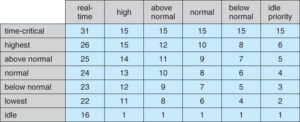
Ако желите да промените приоритет процеса у оперативном систему Виндовс 10, покушајте да урадите следеће:
Таск Манагер
Корак 1:
Идите до менаџера задатака.
Корак 2:
Затим га пребаците на приказ Више детаља ако је потребно помоћу везе Више детаља испод десног угла.
Корак 3:
Пређите на картицу Детаљи.
Корак 4:
Тапните десним тастером на тражени поступак. Онда одаберите Поставите приоритет из контекстног менија. Из падајућег менија подменија одаберите жељени ниво приоритета, на пример, Изнад нормале .
Корак 5:
Када одаберете ниво приоритета, појављује се дијалошки оквир. Само потврдите свој избор и готови сте!
азијски филмови на коди
Постоји алтернативни начин за започињање процеса са потребним приоритетом. То се може урадити помоћу команде старт цонсоле. Ево како да:
Команда СТАРТ помоћу командне линије
Кључеви одговорни за приоритете су следећи
Корак 1:
Идите на нову инстанцу командне линије.
мото кт1575 ноугат упдате
Корак 2:
Унесите или копирајте-налепите следећу наредбу
старт / АбовеНормал Ц: Виндовс Систем32 нотепад.еке
Ово ће покренути Нотепад са приоритетом изнад нормалног. Само замените вредност потребним нивоом приоритета, на пример, високим или испод нормалног.
- ЛОВ: Покрените апликацију у класи ИДЛЕ приоритета.
- НОРМАЛНО: Покрените апликацију у класи НОРМАЛНОГ приоритета.
- ВИСОКО: Покрените апликацију у класи ВИСОКОГ приоритета.
- РЕАЛНОМ ВРЕМЕНУ: Покрените апликацију у класи приоритета РЕАЛТИМЕ.
- ИЗНАД НОРМАЛЕ: Покрените апликацију у класи АБОВЕНОРМАЛ приоритета.
- ИСПОД НОРМАЛЕ: Покрените апликацију у БЕЛОВНОРМАЛ класи приоритета.
СТАРТ [наслов] [/ Д путања] [/ И] [/ МИН] [/ МАКС] [/ ОДВОЈИТИ | / ПОДЕЉЕНО]
[/ ЛОВ | / НОРМАЛНО | / ХИГХ | / РЕАЛТИМЕ | / НАВЕДЕНО | /ИСПОД НОРМАЛЕ]
[/ НОДЕ] [/ АФФИНИТИ] [/ ВАИТ] [/ Б]
[наредба / програм] [параметри]
Међутим, наредба СТАРТ омогућава вам покретање процеса са 6 приоритета доступних у Таск Манагер-у.
Напокон, помоћу алата за конзолу вмиц , такође можете да измените ниво приоритета процеса активне апликације. Ово може бити неопходно у различитим скриптама за аутоматизацију.
Измените приоритет помоћу „вмиц“
Корак 1:
Идите на нову инстанцу командне линије.
Корак 2:
Напишите или копирајте-налепите следећу команду:
wmic process where name='Process Name' call setpriority 'Priority Level'
Замените део „Име процеса“ стварним називом процеса, на пример нотепад.еке. Такође, замените део „Ниво приоритета“ према датој табели:
| ВРЕДНОСТ ПРИОРИТЕТНОГ НИВОА | НАЗИВ ПРИОРИТЕТНОГ НИВОА |
|---|---|
| 256 | Реалном времену |
| 128 | Хигх |
| 32768 | Изнад нормале |
| 32 | Нормално |
| 16384 | Испод нормале |
| 64 | Ниска |
Међутим, у наредби можете да користите вредност или име. Следеће две инстанце раде исто:
како гледати нфл фудбал на коди
- вмиц процес где је име = нотепад.еке позив сетприоритет 32768
- вмиц процес где је име = нотепад.еке позив сетприорити Изнад нормалног
Менаџер процеса Билл2
Овај услужни програм је сличан процесору Тамер, јер може аутоматски прилагодити приоритете процеса на основу њихове употребе ЦПУ-а. Ово такође можете да онемогућите и зависи од ваших поставки након уклањања ознаке Омогући аутоматско снижавање приоритета у Опције> Аутоматски приоритет. Међутим, Билл2-ов менаџер процеса ради на основу правила и представља прилично важан програм за примену ових скупова правила на одређени процес пријаве током његовог извршења.
Ако желите да примените прилагођени приоритет, додирните десним тастером изабрани унос процеса и одаберите Креирај правило за овај процес. Затим означите Постави приоритет у прозору правила и одаберите приоритет који желите. Међутим, ако не поставите прилагођено правило, тада менаџер процеса Билл2 примењује унапред дефинисано правило приоритета за све остале процесе испод нормалног (не за системске процесе). Ако желите да искључите ово правило, идите на Опције> Подразумевано правило и одзначите поље.
Закључак:
Овде је све о Приоритету процеса у оперативном систему Виндовс 10. Ако се суочите са било којим проблемом, обавестите нас. Ако мислите да је то корисно, јавите нам своје предлоге у одељку за коментаре испод. Да ли знате било који други алтернативни метод за који мислите да га не можемо обухватити у овом водичу?
Такође прочитајте: